| ホーム > サポート > ダウンロード > 文書番号:900210 |
|
解説 |
| (1) | モード切替時に「Prius」のロゴが表示されない現象を改善しました。 | ||
| (2) | 「Top」画面(流れる画面)でTV再生開始、またはサムネール取得中にTVをクリックして切り替えを行うと「映像信号なし」となる現象を改善しました。(TVモデルのみ)
|
||
| (3) | DVD+VRで録画したときのイジェクト動作後に、「空のCD」と認識される場合がある現象を改善しました。(TVモデルのみ) | ||
| (4) | ミニ画面状態にて、リモコンで「停止」、「再生」としても再生できない現象を改善しました。(TVモデルのみ) | ||
| (5) | 「Top」画面(流れる画面)で、リモコンで「再生」とすると、1つ前のモードの再生が開始される現象を改善しました。(TVモデルのみ) | ||
| (6) | Libraryの録画ファイルに対して「未/更」マークの表示機能を追加しました。(TVモデルのみ) | ||
| (7) | 更新録画機能で録画されたファイルを更新対象から除外する機能を追加しました。(TVモデルのみ) | ||
| (8) | TV2での静音録画時に静音録画中のメッセージが表示されない現象を改善しました。(ダブルチューナーモデルのみ) | ||
| (9) | 電源OFFからDVDへの直接録画で録画予約が実行されたときに、自動で電源OFFに移行しない現象を改善しました。(TVモデルのみ) |
| (10) | 「自動録画予約」で電源OFFの状態から起動したときに、その録画予約が取り消されてしまう問題を改善しました。(TVモデルのみ) |
| (11) | モード切替処理中に「全画面」ボタンを押したとき、真っ暗な画面になり、映像が表示されない現象を改善しました。 |
| (12) | DVDモードで「全画面」にしたときに、マウスを移動しても「戻る」ボタンが表示されない現象を改善しました。 |
| (13) | 「Top」画面(流れる画面)に新着メールを10件まで表示する機能を追加しました。流れる画面には、送信者と件名が表示されます。
|
||||
| (14) | 「2画面」ボタンで、2画面目にTV映像を表示することができるようになりました。(TVモデルのみ)
|
||||
| (15) | 「Library」に登録された静止画を印刷することができるようになりました。
|
||||
| (16) | 録画ファイル再生中に、予約録画開始時刻になった場合にモード変更をしないでそのまま録画を開始するようになりました。(TVモデルのみ)
|
||||
| (17) | 録画予約時に「有効期限」を「日」単位で設定できるようになりました。有効期限が切れた録画ファイルは次回起動時に削除します。(TVモデルのみ) | ||||
| (18) | 「Top」画面(流れる画面)で未視聴の録画ファイルを先頭に10個まで優先的に表示する機能を追加しました。(TVモデルのみ) | ||||
| (19) | 録画ファイルの再生終了時に再生位置を保存し、次回再生時にその位置から再生するようになりました。(TVモデルのみ) | ||||
| (20) | 「自動録画予約」機能に「絞り込み設定」機能を追加しました。絞り込み設定では、自動録画予約の条件にAND条件として、「文字列」を指定できます。(TVモデルのみ) | ||||
| (21) | 「自動録画予約」で設定された予約を編集して通常予約に変更することができるようになりました。(TVモデルのみ) |
| (22) | 録画ファイルを再生中に「×」ボタンで終了したときに、再生位置を保存できない現象を改善しました。(TVモデルのみ)
|
||
| (23) | 録画中に「ミニ画面」にした状態で、リモコンで「終了」しようとすると、ミニ画面を解除して録画時に終了できないというメッセージを表示するが、このとき「ミニ画面」が表示されたままになる現象を改善しました。(TVモデルのみ) | ||
| (24) | 「動画」コンテンツを再生中に「全画面」にしたときに、マウスを移動した場合に「戻る」ボタンを表示するように改善しました。 | ||
| (25) | 「Library」に登録された静止画を印刷するときに、用紙サイズに合わせて画像の上下または左右をカットして印刷するように仕様変更しました。
|
||
| (26) | 「2画面」同時に表示している状態から「拡大画面」や「全画面」など、2画面目が表示されていない状態になった場合は、「2画面」を閉じるように仕様変更しました。
|
||
| (27) | 「自動録画予約」で同じ条件を指定できるように改善しました。例えば、「アテネ」+「オリンピック」と「アテネ」+「五輪」の2つを設定できるようになりました。(TVモデルのみ) | ||
| (28) | 録画ファイルを80%以上再生しても、「未」マークが消えない場合がある現象を改善しました。(TVモデルのみ) | ||
| (29) | 「タイムシフト機能を利用しない」に設定したときに、デスクトップモデルでも1秒程遅れて再生される現象を改善しました。(TVモデルのみ)
|
| (30) | 「Library」に登録された静止画を印刷するときに、縦横の比率が正しく印刷されない問題を改善しました。
|
||||
| (31) | 録画ファイルを再生中に、「全画面表示切替時に、解像度を1024x768にする」を指定して、全画面にすると映像が表示されない問題を改善しました。(TVモデルのみ)
|
||||
| (32) | 録画ファイルの再生中に、「TV表示中の全画面表示時に、デスクトップサイズに合わせて表示」機能を指定して、全画面にしても画面いっぱいに表示されない問題を改善しました。(TVモデルのみ)
|
||||
| (33) | 「静止画」でスライドショーをしたときに、再生される音楽の2曲目以降が聞こえない問題を改善しました。
|
||||
| (34) | DVDに直接録画する録画予約をしたときに、予約録画終了のメッセージが表示されない場合がある現象を改善しました。(TVモデルのみ)
|
| (35) | DVD+RWに直接録画したときに、ファイナライズの途中でエラーになる問題を改善しました。(TVモデルのみ) |
| (36) | 全画面表示時の描画処理を改善しました。 |
| (37) | 購入直後のDVD-RAMへ直接録画したとき、Navistationで再生できないメディアが作成される場合がある問題を改善しました。(TVモデルのみ)
|
||||
| (38) | DVDへの録画予約をして、ドライブにDVD+RWを挿入しておくと、マウスなどの操作性が悪くなる現象を改善しました。(TVモデルのみ) |
| (39) | リモコンの「音楽」ボタンを押したときに、音楽アプリケーションが起動しない問題を改善しました。(リモコン添付モデルのみ)
|
||
| (40) | PriusDeck Note Styleでリモコンの操作性が悪くなる現象を改善しました。(PriusDeck Note Styleのみ) |
| 機種名 | :Prius Deck K (DS75K / DS33K) | |
| :Prius Deck J (DS77J / DS75J / DS73J / DS71J / DS37J / DS73JV) | ||
| :PriusDeck Note Style K (DN73KT / DN53KT) | ||
| :PriusDeck Note Style J (DN73JT / DN53JT / DN35JT / DN33J) | ||
| :PriusGear K (GN75KT) | ||
| :PriusGear J (GN75JT / GN37JT) | ||
| :PriusGear 150H (150H2LVPT / 150H2LVCT) | ||
| :Prius Note K (PN35K / PN33K) |
| ※ | PriusGearシリーズでオプションのTVチューナーユニット(型名:PCF-CDU100)をお使いの方もアップデートの対象となります。 |
| 本プログラムは、対象機種で Microsoft Windows XP Home Editionをご使用になる場合のみご利用いただけます。 | |
| 「コンピュータの管理者」権限のあるユーザー名でWindowsにログオンしてください。 | |
| 他のアプリケーションが起動している場合は、すべて終了させてください。 |
| * | PriusDeck Note Style DN33J、Prius Note Kをご使用の方は、TVチューナードライバーのアップデートは必要ありません。「手順3.」に進んでください。 |
| PriusDeck Note Style DN73JT/DN53JT/DN35JT |
| TVチューナードライバーアップデート「PIX-MPTV/PCI」 |
| ※ | PriusDeck Note Style DN33J、Prius Note K をご使用の方は、Microsoftネットワーククライアントのインストールは必要ありません。 |
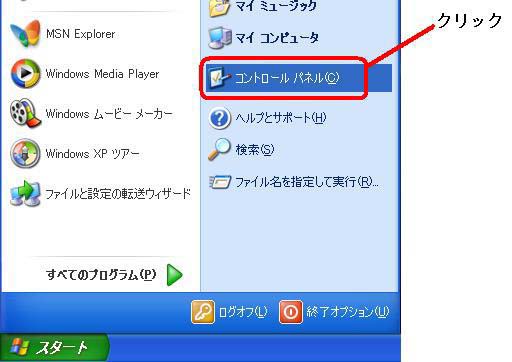

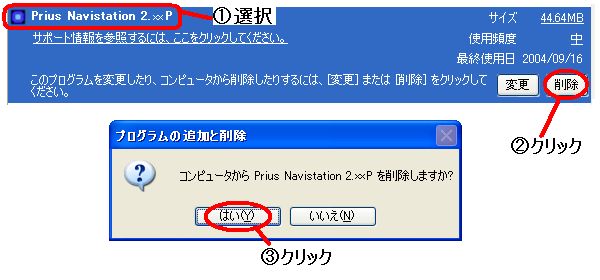
| ※ | 「Prius Navistation 2.xxP」の "2.xxP" はバージョン情報です。お客様の環境により異なります。 (例)「Prius Navistation 2.3P」、「Prius Navistation 2.41P」 等 |
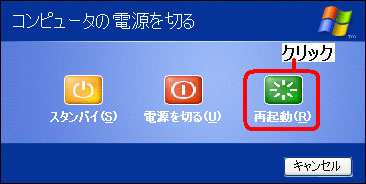
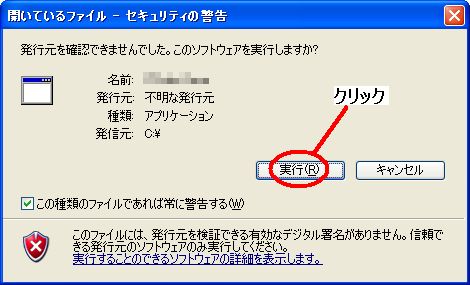
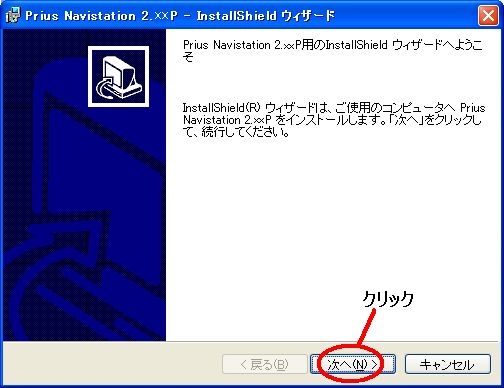
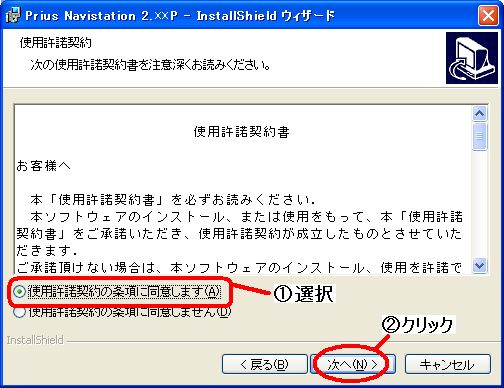
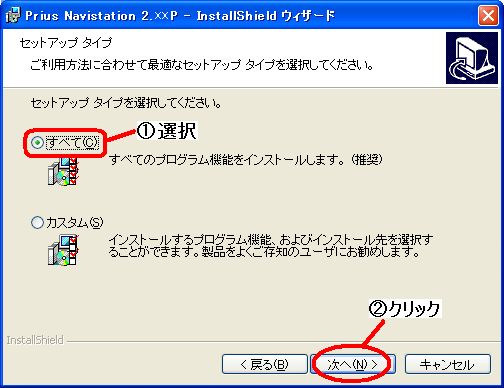
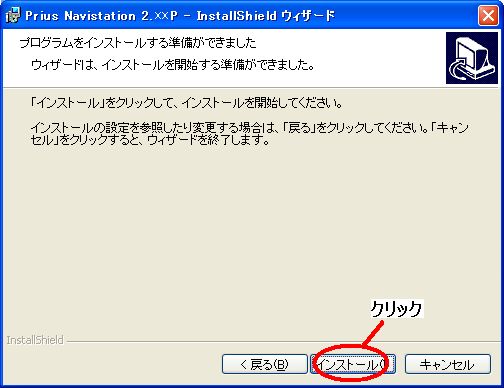
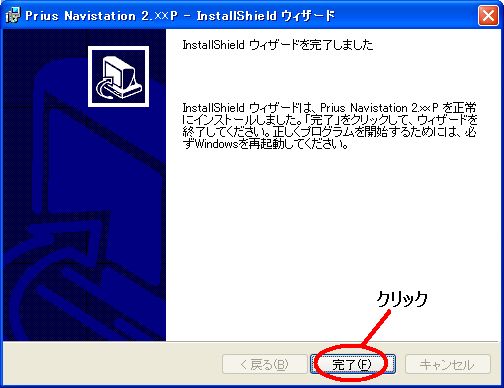
| 当該製品のユーザは、本ソフトウェアを使用することのみできます。複製又は第三者に営利目的で譲渡若しくは貸与することはできません。 | |
| 本ソフトウェアを翻案、翻訳、リバースエンジニアリング、逆コンパイル、逆アセンブルすることはできません。 | |
| 本ソフトウェアに瑕疵が無いことを保証するものではありません。ダウンロードするファイルは、必ずアップデートする機種(モデル)が一致していること、対象OSやアプリケーションが一致していることを確認してください。 |
ソフトウェアダウンロード |
|
|
| |